WordPress允许用户轻松更改标题大小,以提升网站的可读性和视觉吸引力:登录后端,前往“外观”>“主题编辑器”;找到主题样式表(一般为style.css);定位标题选择器(如需更改H1,查找选择器“h1”);添加“font-size”属性及所需值(如将H1设为18像素,添加代码:h1 {font-size: 18px;});保存更改后,清除浏览器缓存以查看更新;重复以上步骤即可更改其他标题级别的大小。

WordPress 如何更改标题大小
WordPress 允许用户轻松更改标题的大小,以增强网站的可读性和视觉吸引力。以下是如何进行操作:
1. 访问后端
2. 找到主题样式表
3. 定位标题选择器
4. 添加字体大小属性
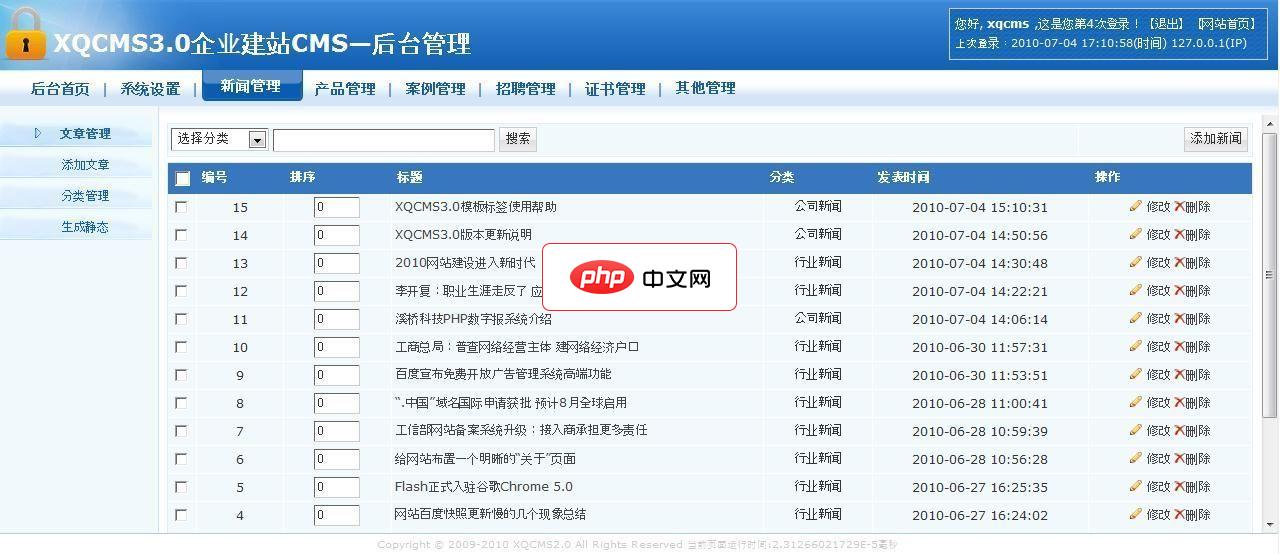
这个cms是为使用的人设计的,并不是给程序员设计的,可以免费使用,免费版不提供技术支持,看时间情况可以帮你处理使用当中遇到的问题,呵呵,希望大家都能挣点小钱!3.1主要更新:1.优化了静态页面生成速度2.更改了系统后台框架3.更改了模板调用标签4.修复了模板部分调用错误5.优化了其他部分细节
 0
0

h1 {
font-size: 18px;
}5. 保存更改
6. 清除浏览器缓存
7. 重复其他标题级别
更改标题大小是一个简单的过程,可以显着增强您网站的可读性和美观性。通过遵循这些步骤,您可以轻松自定义标题的外观,使其满足您的具体需求。
以上就是wordpress怎么改标题大小的详细内容,更多请关注php中文网其它相关文章!

全网最新最细最实用WPS零基础入门到精通全套教程!带你真正掌握WPS办公! 内含Excel基础操作、函数设计、数据透视表等

Copyright 2014-2025 https://www.php.cn/ All Rights Reserved | php.cn | 湘ICP备2023035733号